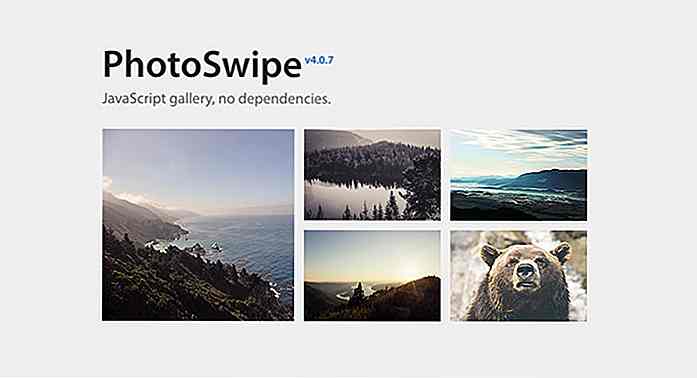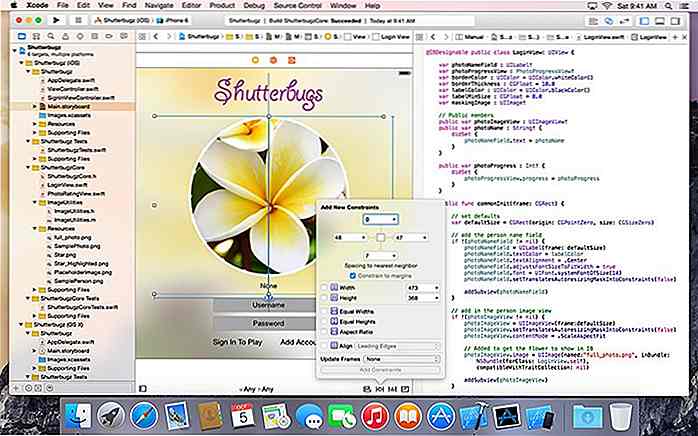it.hideout-lastation.com
it.hideout-lastation.com
Salva, organizza e condividi facilmente i contenuti Web con DragDis
I segnalibri sono in circolazione da un po 'di tempo, tuttavia non molto è cambiato. L'interfaccia familiare dei segnalibri probabilmente ha bisogno di un lifting. Anche se potrebbe essere stato perfetto nell'infanzia di Internet, il bookmarking è diventato una parte più importante del nostro comportamento online che le vecchie interfacce non possono più tagliare. Abbiamo bisogno che i nostri contenuti siano organizzati e facili da salvare.
Ci sono alcune app e servizi che possono aiutarti a fare proprio questo, ma ora c'è un nuovo ragazzo sul blocco: Dragdis.
Dragdis è uno strumento per appunti drag-and-drop estremamente semplice da usare che si distingue dalla massa. Niente più screengrabs, copia-incolla o salvataggio su desktop necessari. Basta trascinare e rilasciare. Sembra buono, giusto? Diamo un'occhiata a cosa ha in serbo Dragdis.
Iniziare con DragDis
Dragdis è disponibile come estensione per Chrome, Firefox e Safari . Per usare Dragdis, devi prima registrare un account con il servizio. Puoi creare un nuovo account o registrarti utilizzando i tuoi account Facebook, Twitter o Google.
Una volta registrato, ti verrà mostrato un breve tutorial su come usare Dragdis. Ti verrà anche chiesto di installare l'estensione Dragdis per il tuo browser web preferito.
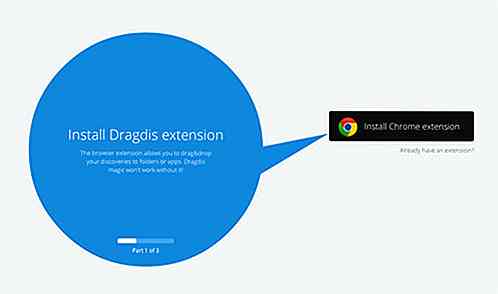
Dragdis richiede questa estensione per funzionare, quindi non c'è modo di installare l'estensione.
Una volta installata l'estensione, Dragdis ti guiderà attraverso il resto del tutorial, incluso come creare una cartella e come trascinare e rilasciare il contenuto in questa cartella.
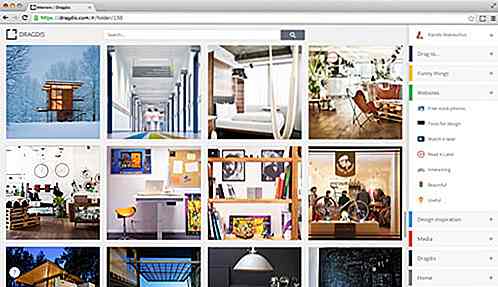
Tratteremo tutto ciò nella prossima parte di questo post.
Salvataggio del contenuto in Dragdis
Prima di tutto, diamo un'occhiata alla barra laterale di Dragdis stessa. Per accedere a questa barra laterale, fare clic sull'icona Dragdis nella barra di navigazione del browser.
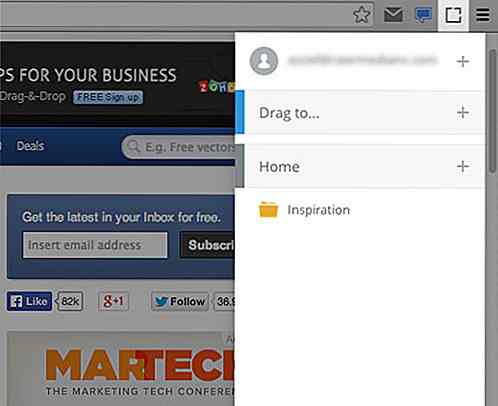
In questa barra laterale, vedrai il nome del tuo account, oltre a due gruppi denominati Trascina in ... e Home . Trascina su ... è dove sono le tue "app" di social network, per impostazione predefinita. Queste app ti permettono di condividere contenuti direttamente sui social network collegati al tuo account con Dragdis (ne parleremo più avanti).
Salvataggio di testo, immagini, video, pagine Web
Con DragDis puoi salvare e salvare testo, immagini, video e persino intere pagine web . Basta trascinare qualsiasi contenuto sul lato destro della finestra del browser e la barra laterale di DragDis apparirà automaticamente. Quindi trascina il contenuto nella cartella desiderata. Puoi fare lo stesso con immagini e testo .
Per quanto riguarda il salvataggio di un sito Web (vedi sotto), trascina la favicon del sito dalla barra degli indirizzi a Dragdis.
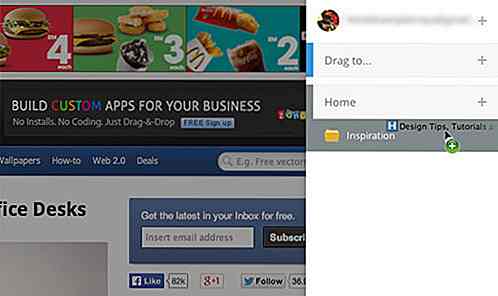
Per salvare i video, una volta installato DragDis, verrà visualizzata una piccola icona di Dragdis nell'angolo in alto a sinistra dei video visualizzati. Trascina questa icona in Dragdis per salvare il video.
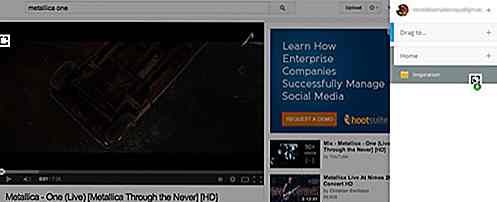
Organizzare i tuoi contenuti
Organizzare i contenuti salvati su Dragdis è molto semplice. Fai clic sull'icona + accanto al nome del tuo account per creare un nuovo gruppo. Puoi aggiungere cartelle all'interno di ciascun gruppo con l'icona + all'interno del gruppo. Riorganizza gruppi e / o cartelle semplicemente trascinandoli nell'ordine desiderato .
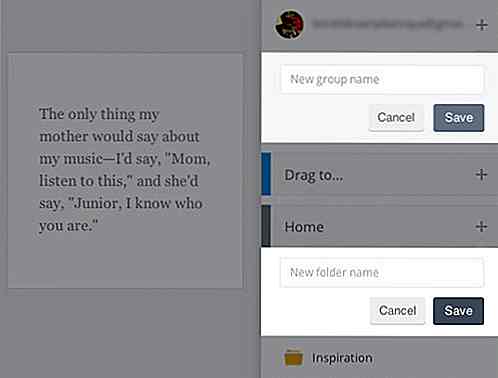
Altro su condivisione
Dopo aver trascinato il contenuto in una cartella, ti verrà data la possibilità di taggare o condividere quel particolare contenuto. La condivisione è premurosa, giusto?
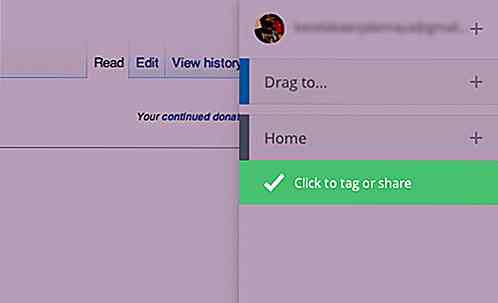
Cliccando su Clicca per taggare o condividere si aprirà una nuova scheda nel tuo browser.
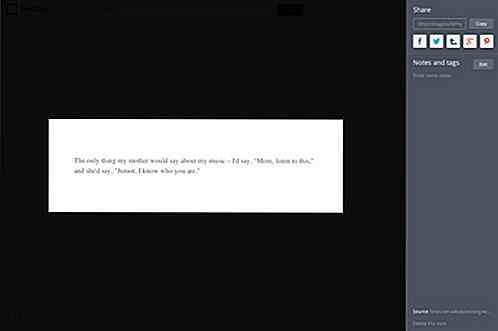
Qui puoi trovare il link Dragdis per questo elemento, alcuni pulsanti di condivisione dei social network e la possibilità di aggiungere note e tag all'elemento. In fondo troverai anche un link alla fonte dell'elemento, il link Elimina .
Cartelle su Draghi
Se lo desideri, puoi anche condividere intere cartelle con Dragdis. Il contenuto su Dragdis è semi-privato, in quanto i tuoi contenuti sono visibili al pubblico solo dopo aver scelto di condividere il contenuto.
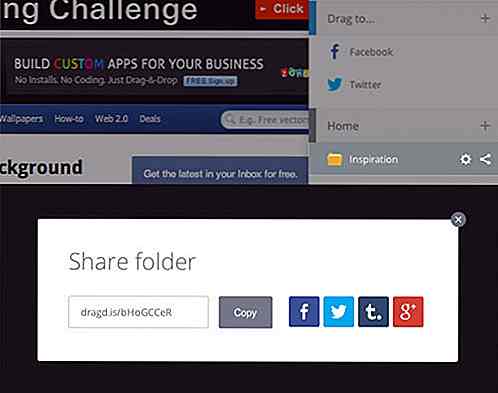
Per vedere il contenuto di una cartella, fai semplicemente clic sul nome della cartella nella barra laterale. Puoi anche accedere a questa cartella visitando il sito Web di Dragdis. Si noti che è possibile guardare i contenuti video direttamente nella cartella, il che è un bel tocco.
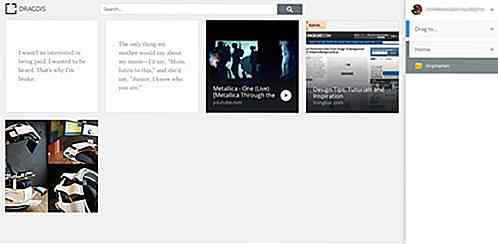
Impostazioni e personalizzazione
C'è una schermata delle impostazioni di gruppo di base a cui puoi accedere passando il mouse sul gruppo e facendo clic sull'icona a forma di ingranaggio che appare. Questo aprirà una nuova scheda e ti porterà alla schermata delle impostazioni di gruppo, dove puoi cambiare il colore del gruppo.
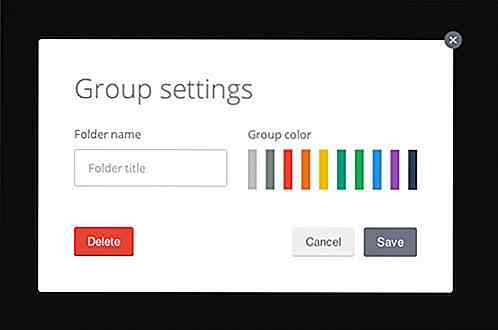
Puoi anche fare lo stesso con le cartelle; basta passare il mouse su una cartella e fare clic sull'icona dell'ingranaggio piccolo. Qui, nelle impostazioni della cartella, è possibile rinominare le cartelle e personalizzare l'icona della cartella .
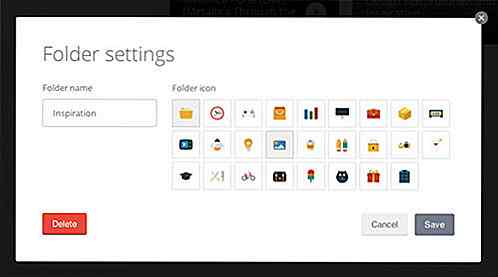
C'è anche un menu a discesa a cui puoi accedere facendo clic sul nome dell'account o sulla foto del profilo. Questo menu a discesa ti consente di accedere alle Impostazioni, alle estensioni del browser, ai termini e alle condizioni di Dragdis e ti consente di uscire da Dragdis .
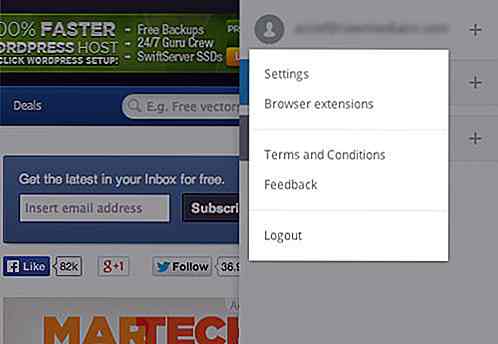
Nella pagina Impostazioni, puoi modificare il tuo nome e la tua password nella scheda Generale e gestire le app che hanno i tuoi profili di social network nella scheda App .

Conclusione
Dragdis è un'eccellente applicazione per il salvataggio e l'organizzazione di collegamenti, testo, immagini e video che è possibile trovare su Internet. Non dovrai preoccuparti di usare un'applicazione aggiuntiva come Evernote, né dovrai preoccuparti di non avere accesso ai tuoi contenuti salvati su un altro computer, rendendolo un ottimo strumento che quasi nessuno troverà utile.
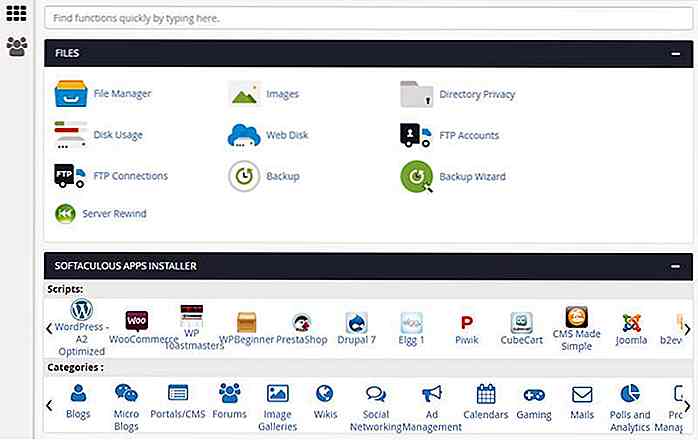
Avvio di un nuovo sito WordPress - Parte 1: Attività fuori sede
Mentre WordPress e altri sistemi di gestione dei contenuti rendono il lancio di un nuovo sito Web molto più semplice di prima, non è ancora una cosa facile da fare. Questo è particolarmente vero se non si ha alcuna conoscenza di programmazione e non si può permettere uno sviluppatore web. Ci sono così tante cose a cui prestare attenzione che anche gli sviluppatori esperti possono facilmente dimenticare qualcosa di importante.Ques

I designer dovrebbero iniziare dalla scuola di design?
Graphic design e web design, è diventato un percorso di carriera popolare negli ultimi dieci anni. In quanto tale, non importa che un aspirante designer decida di frequentare una tradizionale scuola di mattoni o una scuola online, ci sono sempre una moltitudine di classi professionali, gradi e certificazioni per aiutarli a iniziare in questo campo competitivo.